Ngowahi file DGN saka ED50 menyang ETRS89
Asring pangguna GIS nemokaké tantangan ngganti CAD data lan sistem referensi. Kita ngomong tantangan amarga, ing pirang-pirang kasus, transformasi iki nganggep karya cekak sing ngidini kita bisa nyimpen informasi kaya apa saka data asli.
Penasaran manawa fungsi iki diwenehake karo Microstation, nanging manawa wong sing nindakake ing kana bakal ngerti manawa intuisi dudu keahliane. Wektu iki aku pengin nuduhake nggunakake bantuan visual iki sing Geobide Suite kanggo nerangake carane nindakake, kita nguripake menyang Geoconverter, amarga iki format geografis konverter menehi kita kamungkinan kanggo nindakake proses iki kanthi tepat, prasaja, lan gratis
Minangka conto, kita bakal njupuk berkas DGN kanthi sistem referensi ED50, lan diowahi menyang ETRS89. Supaya konversi sing nglibatake file ing format DGN bakal digawe luwih tepat tinimbang apa sing ditawarake kanthi standar, dianjurake kanggo njupuk aspek ing ngisor iki:
1 Unsur jinis sel
Geoconverter -> Tab input -> Format DGN -> Tab Liyane -> pilihan
Kene kita ngganti unsur sel virtual kanggo saiki definisi nyata ing perpustakaan sel

Opsi iki ngidini sampeyan milih file sel (utawa uga diarani sel), sing padha karo blok AutoCAD ing MicroStation ing endi definisi elemen disimpen supaya bisa nggawa file output.
Sakwise pustaka ora ditugasake, Geoconverter, amarga ora duwe definisi blok / sel, nggawe blok sing setara karo teks kanthi jeneng bloke / sel nalika kasus postprocess diganti.
Yen ditetepake wiwit wiwitan, definisi sing kasedhiya ing file kasebut dilebokake.
Ing kasus DGN, sel kasebut ana ing file tipe CELL sanajan file kasebut bisa dibukak minangka file normal, kanthi versi V8i.
Ing kasus DWG, ana ing benih ngendi blok kudu digawe.
2 Teks
Ing transformasi file DGN, kita kudu mbudidaya yen pambuktian teks asli beda-beda saka ing ngisor - kiwa (JUST = LB ≈ 2), perlu kanggo nindakake konfigurasi ekstra ing ngisor iki, amarga ukuran font saka teks modifies posisi titik selipan sing padha.
Geoconverter nawakake rong kemungkinan nalika ngrekam teks saka file DGN. Kanggo iki, sampeyan ngidini sampeyan nuduhake kepiye carane ngatur titik sisipan teks uga titik pangguna.
Ing satunggiling tangan kita nemokake pilihan kanggo migunakake file sumber (* .rsc). Iki minangka format font khusus MicroStation, ing ngendi file bisa ngemot macem-macem sumber, sing siji diidhentifikasi kanthi nomer lan jeneng.
Geoconverter -> Tab input -> Format DGN -> Tab sumber daya
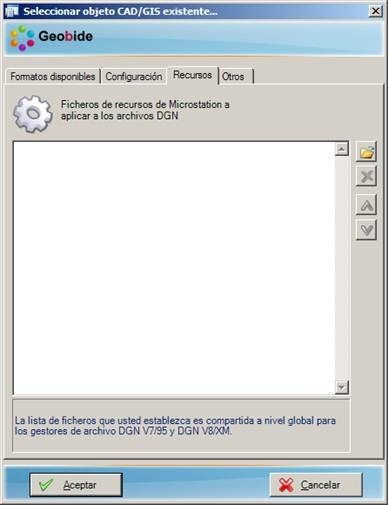
Ing wektu konversi, Geoconverter nggoleki sumber ing file (* .rsc) sing dituduhake ing jendela sadurunge. Yen sampeyan ora bisa nemokake file fon ditetepake, gunakake font sing kasebut minangka standar ing setelan sistem operasi. Iki bisa nyebabake teks-teks kasebut digeser.
Yen sampeyan nemtokake file font (* .rsc), Geoconverter bakal ngerti jenis huruf sing kudu disimpen ing file tujuan supaya posisi teks kasebut padha karo file asli.
Ing sisih liyane, ana pilihan sing ngidini sampeyan mbenakake titik intine teks nggunakake MicroStation.
Geoconverter -> Tab input -> Format DGN -> Tab liyane -> pilihan, ing kene kita nemtokake titik sisipan teks

Pilihan iki nglakokaké program MicroStation sing dituduhake ing tabel Lokasi MicroStatio"Kanggo ngetung ukuran teks font sing bener. Pilihan iki paling akurat wiwit Geoconverter bisa napsirake konfigurasi MicroStation (wiwit saka rute sing dituduhake) lan nggunakake file sumber sing dijelasake.
3 Konfigurasi
Geoconverter ngidini sampeyan ngurangi unsur-unsur kompleks beda dadi entitas prasaja.
Ing tangan siji, bisa mbusek unsur sel / blok dadi entitas sing sederhana lan bebas.
Geoconverter -> Tab input -> Format DGN -> tab Konfigurasi
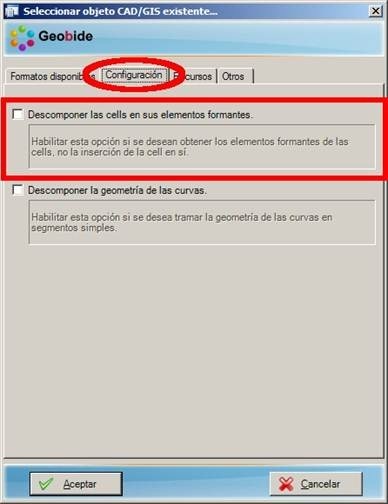
Ing conto ing ngisor iki bisa diverifikasi yen sawise ngowahi unsur sing dituduhake ing gambar 1, ana sawetara entitas sing diwakili ing gambar 2.
 |
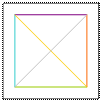 |
Saliyane, uga bisa ngurangi geometri saka unsur karo kurva ing segmen prasaja.

Conto ing ngisor iki nuduhake ing gambar 1 Image ing mode ing ngendi unsur sing mlengkung ditampilake ing format CAD. Ing gambar 2, simpul sing nyusun kurva ing 1 digambarake. Ing gambar 3 bisa diverifikasi yen Geoconverter nepungake sawetara verteks sing perlu kanggo njaga geometri saka kurva unsur asli.
 |
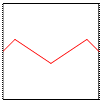 |
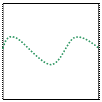 |
4 Warna
Ing wektu nggawe berkas CAD, sampeyan bisa nemtokake file winih kanggo digunakake ing transformasi. Berkas iki ngandhut informasi babagan parameter konfigurasi kayata unit kerja, skala, ...
Kita kudu ngelingake yen definisi palet warna file DGN didéfinisekake ing file wiji, nalika ing file DWG, palet iki tetep.
Geoconverter -> tab Output -> Format DGN -> tab Konfigurasi

Yen ora ana file wiji sing ditemtokake, Geoconverter migunakake sawijining generik sing digabungake karo aplikasi kasebut. Paling dianjurake yaiku nemtokake kanggo entuk asil sing cocog karo kabutuhan saben kahanan.
informasi luwih lengkap www.geobide.es






